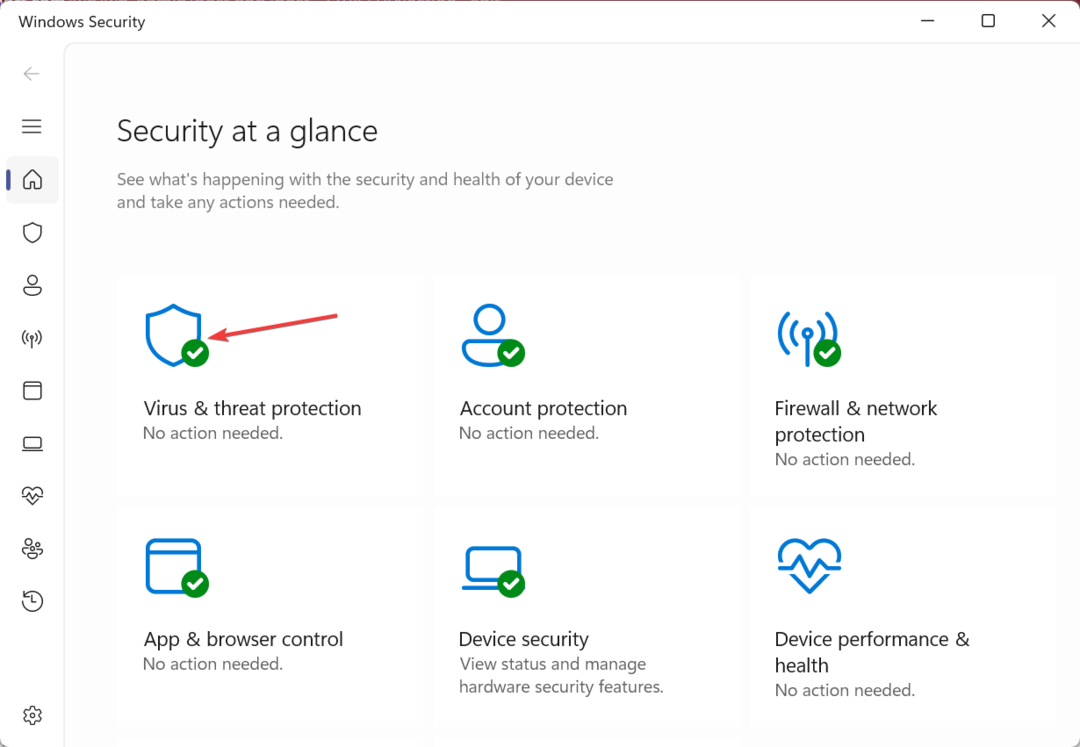เมื่อใช้เครื่องพิมพ์และขณะพิมพ์เอกสาร คุณมักจะพบข้อความแสดงข้อผิดพลาดนี้ “เครื่องพิมพ์ต้องการการแทรกแซงจากผู้ใช้" หรือ "จำเป็นต้องมีการแทรกแซงของผู้ใช้“. คุณอาจเห็นข้อความแสดงข้อผิดพลาดนี้กะพริบที่แผงแสดงผลด้านบนของเครื่องพิมพ์หรือภายในหน้าต่างข้อความ
เห็นได้ชัดว่านี่เป็นปัญหากับเครื่องพิมพ์เลเซอร์ที่อาจเกิดขึ้นเนื่องจากงานเครื่องพิมพ์ผิดพลาด ตัวจัดคิวไม่ทำงาน หรือมีปัญหากับไดรเวอร์ของเครื่องพิมพ์ อย่างไรก็ตาม ไม่มีอะไรต้องกังวลเนื่องจากมีวิธีแก้ไขและมันค่อนข้างง่าย มาดูวิธีแก้ไขข้อผิดพลาดเครื่องพิมพ์นี้กัน
วิธีแก้ไข: การใช้ตัวจัดการงาน
ขั้นตอนที่ 1: คลิกขวาที่ แถบงาน และคลิกที่ ผู้จัดการงาน ในเมนูบริบท
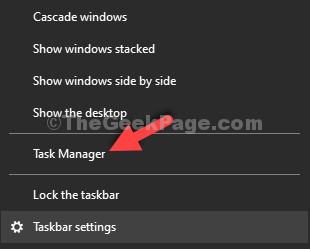
ขั้นตอนที่ 2: ใน ผู้จัดการงาน หน้าต่างคลิกที่ บริการ แท็บและมองหา ตัวจัดคิว. นี้เป็น ตัวจัดคิวงานพิมพ์ และควรจะให้บริการแล้ว วิ่ง. คุณสามารถดูได้ว่ามันทำงานอยู่ภายใต้ สถานะ แท็บ
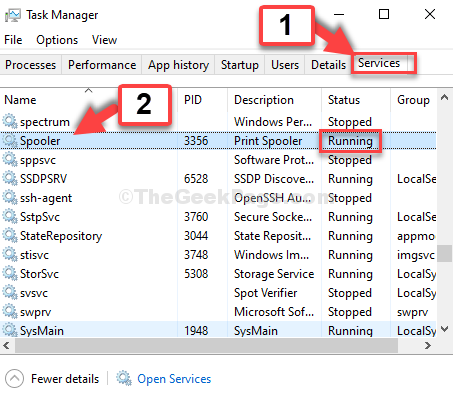
ขั้นตอนที่ 4: เลือก ตัวจัดคิว บริการ คลิกขวาที่มันแล้วคลิก เริ่มต้นใหม่ ในเมนูบริบท
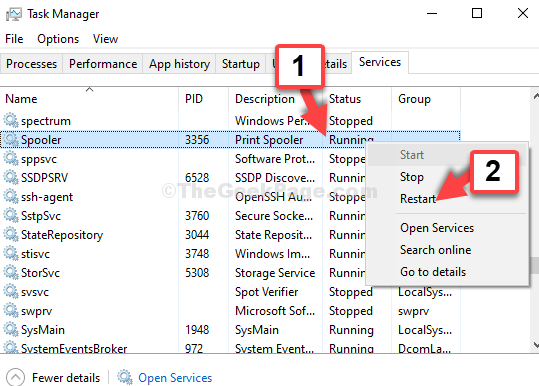
ขั้นตอนที่ 4: ตอนนี้ ให้ดับเบิลคลิกที่บริการ Print spooler และตรวจสอบให้แน่ใจว่าได้ตั้งค่า Startup type เป็น อัตโนมัติ.
หากไม่ได้ตั้งค่าเป็นอัตโนมัติ ให้เปลี่ยนประเภทการเริ่มต้นเป็นอัตโนมัติ
จากนั้นคลิกที่ สมัคร และคลิกที่ ตกลง.
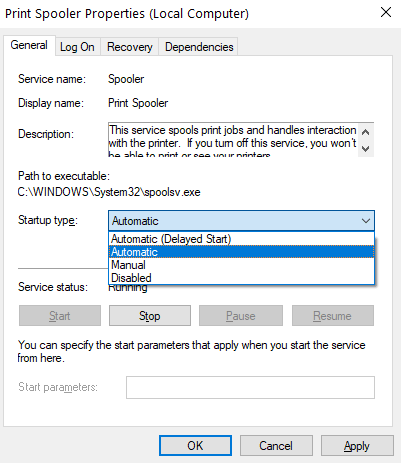
เกี่ยวกับมัน. การดำเนินการนี้จะรีเฟรชและเริ่มบริการ Print Spooler ใหม่ซึ่งอาจติดขัดด้วยเหตุผลบางประการ ตอนนี้คุณสามารถออกจากหน้าต่างตัวจัดการงานและลองพิมพ์เอกสาร มันควรจะทำงานได้ดีโดยสิ้นเชิง